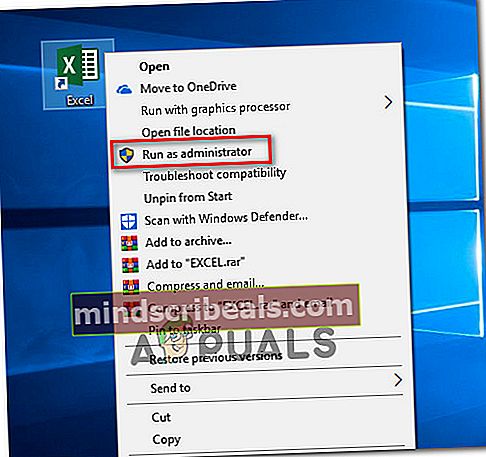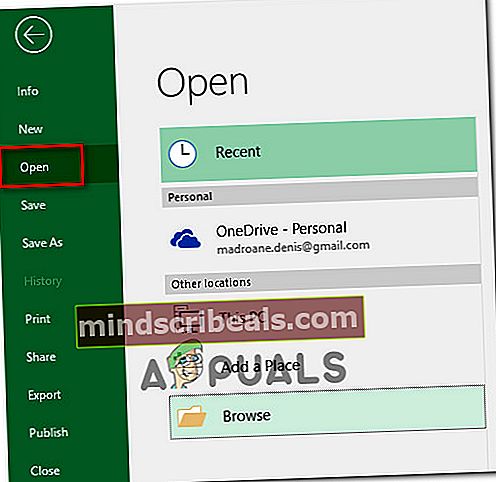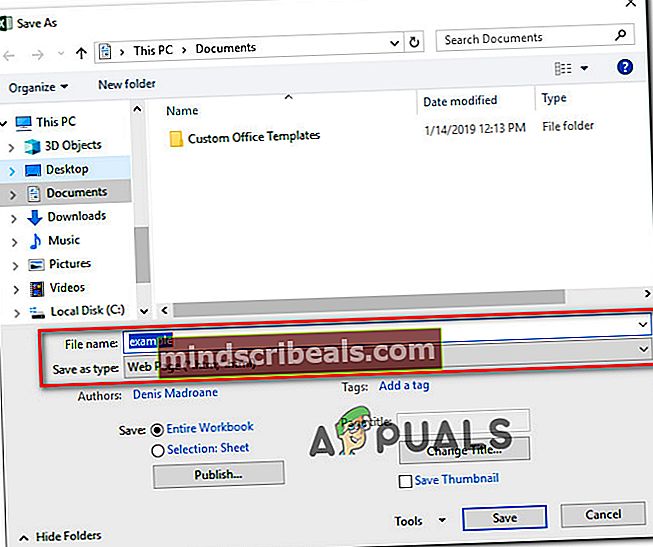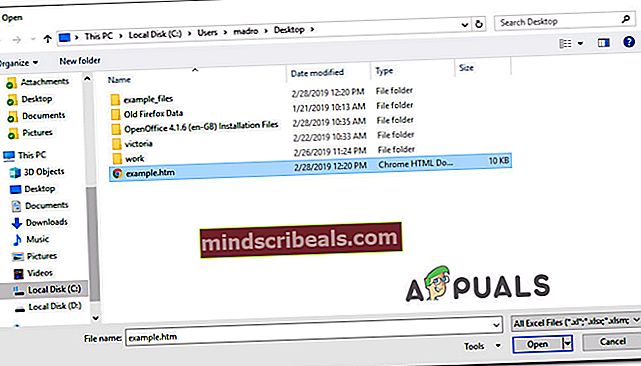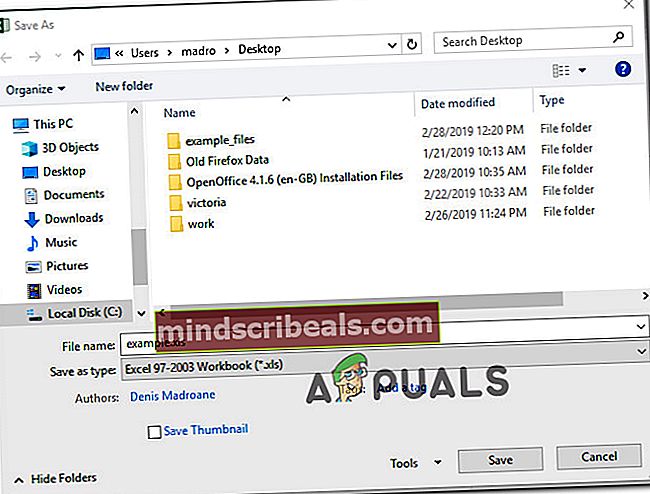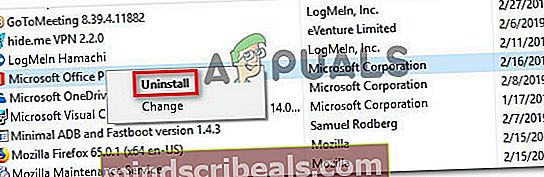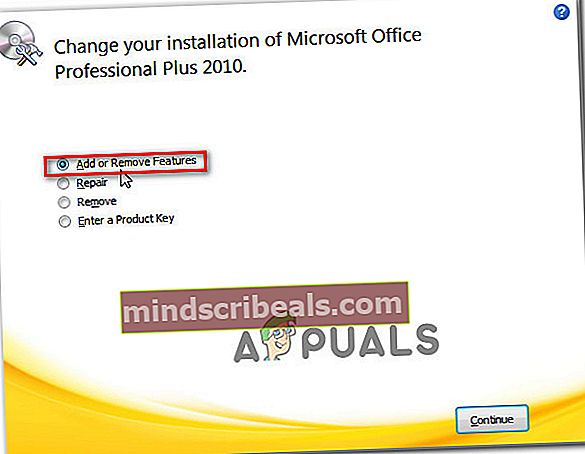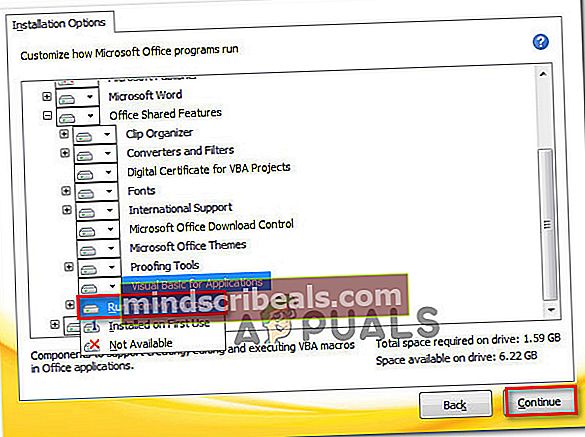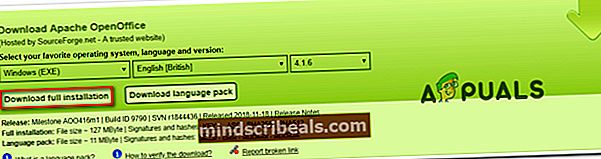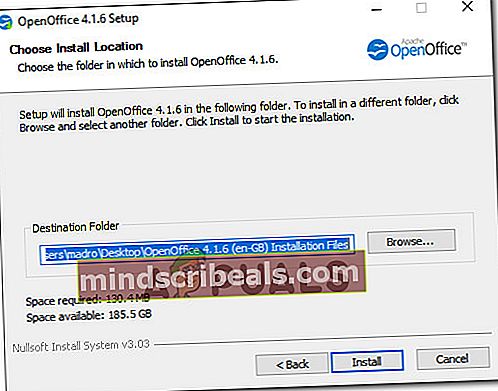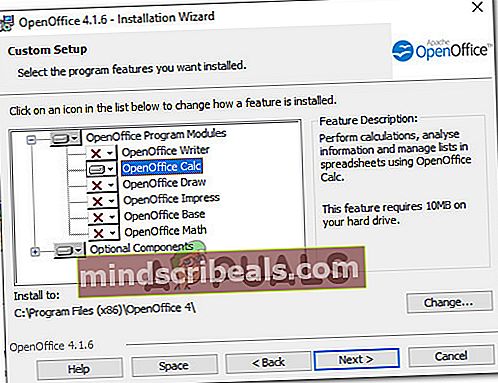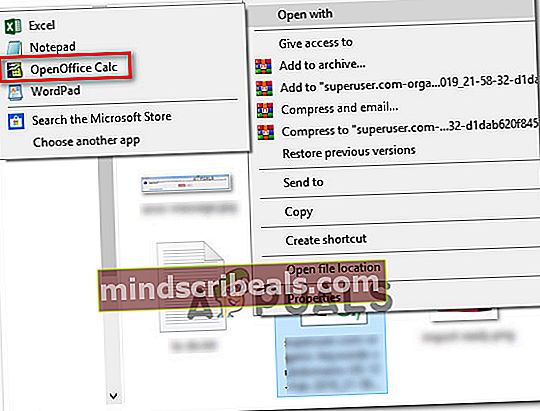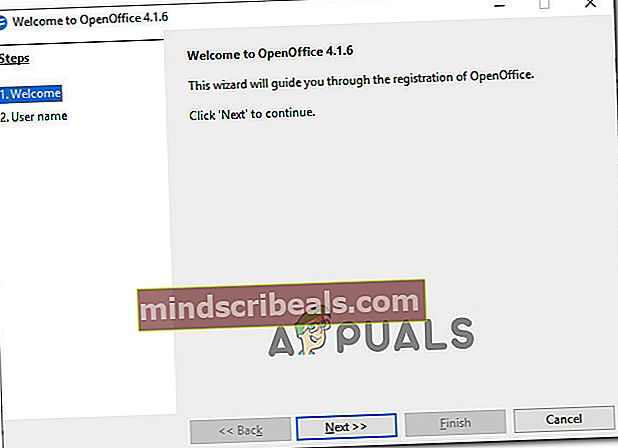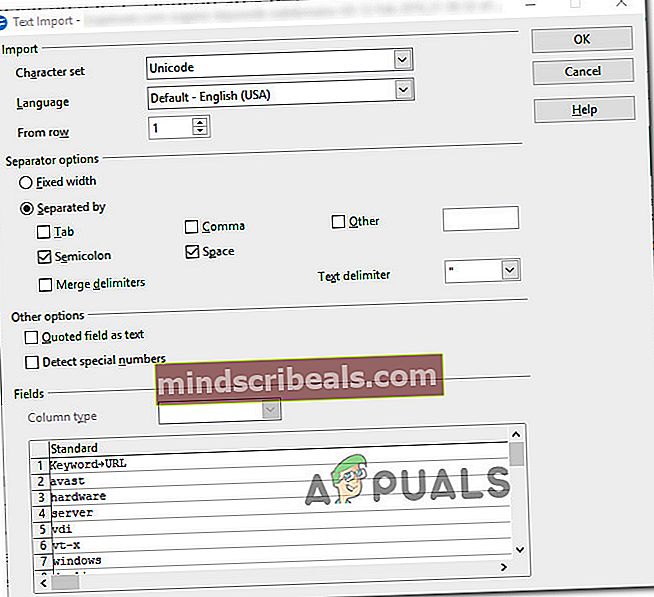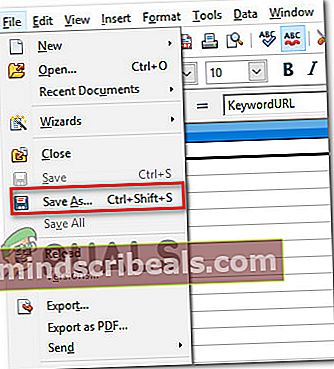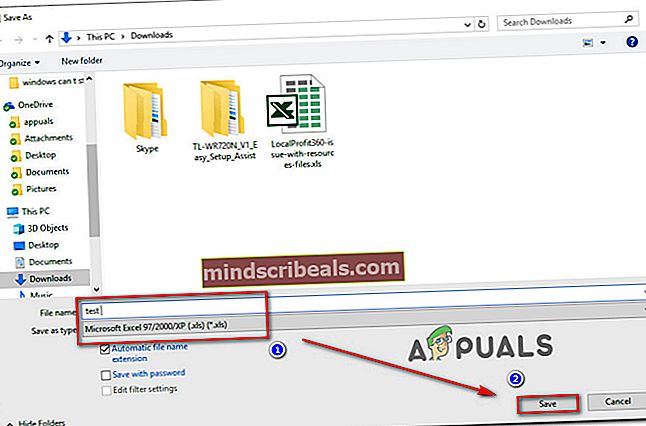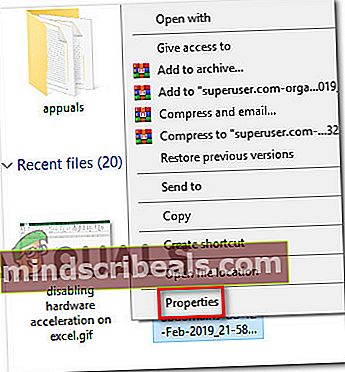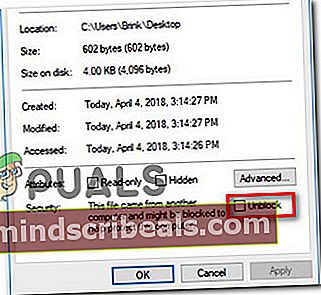Popravek: Excel je našel neberljivo vsebino
Več uporabnikov poroča, da njihov program Excel nenehno ustvarja naslednje sporočilo o napaki, ko poskušajo odpreti preglednico: ‘Excel je našel neberljivo vsebino’. Nekateri prizadeti uporabniki poročajo, da se težava pojavlja samo z določenim dokumentom, drugi pa trdijo, da se težava pojavlja pri vsakem dokumentu, ki ga poskušajo odpreti z Excelom.

Kaj povzroča napako »Excel je našel neberljivo vsebino«?
To posebno težavo smo raziskali tako, da smo si ogledali različna poročila uporabnikov in strategije popravil, ki so jih nekateri prizadeti uporabniki uspešno uporabili za rešitev težave. Glede na to, kar smo zbrali, obstaja več pogostih krivcev, za katere je znano, da sprožijo to posebno težavo:
- Excel nima skrbniških pravic - Kot se je izkazalo, lahko pride do te posebne napake, če uporabniški račun pri odpiranju Excela nima skrbniških pravic. Številnim prizadetim uporabnikom je težavo uspelo razrešiti tako, da se je Excel pred poskusom odpiranja datoteke XLS odprl s skrbniškimi pravicami.
- Datoteka je zaznana kot samo za branje - Obstaja stara nerazrešena napaka Officea, zaradi katere bodo datoteke Word in Excel videti samo za branje. To lahko na koncu sproži to posebno sporočilo o napaki. V tem primeru je rešitev preprosto premakniti datoteko v drugo mapo, da osvežite dovoljenja.
- Datoteko je treba "sanirati" - Obstajajo primeri, ko Excel zmoti datoteko .XLS tako, da postane neuporabna ali pa sproži sporočilo o napaki vsakič, ko jo uporabnik poskuša odpreti. Priljubljena rešitev v tem posebnem scenariju je pretvorba v drugačno obliko - bodisi neposredno iz Excela bodisi z uporabo druge zbirke Office, kot je OpenOffice.
- Manjka komponenta Visual Basic - Do te posebne težave lahko pride tudi, če v namestitvi Officea manjka komponenta Visual Basic. Prisilitev namestitve Ofice, da namesti komponento Visual Basic, je težavo rešila za številne prizadete uporabnike.
- Predpomnilnik Excel je poln - Kot se je izkazalo, boste morda naleteli tudi na to težavo, če se Excelov predpomnilnik zapolni in ne more shraniti datoteke zadnjega odprtega dokumenta. V tem primeru je rešitev preprosto zapreti vse datoteke in nato znova odpreti Excel.
- Datoteka je blokirana - Če ste datoteko excel prenesli z interneta ali ste jo prejeli po e-pošti, jo je vaš operacijski sistem morda blokiral iz varnostnih razlogov. Če je ta scenarij uporaben, lahko težavo odpravite tako, da datoteko odblokirate.
- Sistem ne podpira pospeševanja strojne opreme - Pri sistemih z nizkimi specifikacijami se o tej težavi pogosto poroča, če sistem ne more dodeliti dovolj sredstev za podporo pospeševanju strojne opreme. V tem primeru je sfix namenjen dostopu do naprednih nastavitev Excela in onemogočanju strojnega pospeševanja.
Če se trudite odpraviti isto sporočilo o napaki, boste v tem članku našli nekaj korakov za odpravljanje težav. Spodaj boste našli več možnih strategij popravila, ki so jih uporabniki, ki poskušajo rešiti isto težavo, uspešno uporabili.
Če želite biti čim bolj učinkoviti, upoštevajte metode v vrstnem redu, kot so predstavljene - razvrščene so po učinkovitosti in težavnosti.
1. način: Odpiranje Excela s skrbniškimi pravicami
Hitra rešitev, ki bi lahko zaobšla težavo, je, da najprej kot skrbnik odprete Excel in šele nato odprete datoteko Excel, ki sproži‘Excel je našel neberljivo vsebino’ napaka. Najpogosteje se poroča o tem v računalnikih, v katerih aktivni uporabniški račun nima skrbniškega dostopa.
Tu je hiter vodnik za zagotovitev, da ima Excel skrbniške pravice pred odpiranjem datoteke:
- Z desno miškino tipko kliknite zaganjalnik Excela in izberite Zaženi kot skrbnik. Na poziv UAC (nadzor uporabniškega računa) kliknite na Da podeliti upravne privilegije.
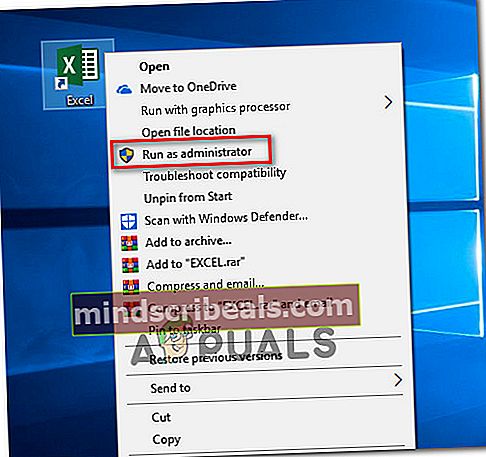
- Enkrat Excel se odpre s skrbniškimi pravicami, odprite datoteko, ki je prej vrgla‘Excel je našel neberljivo vsebino’napaka.
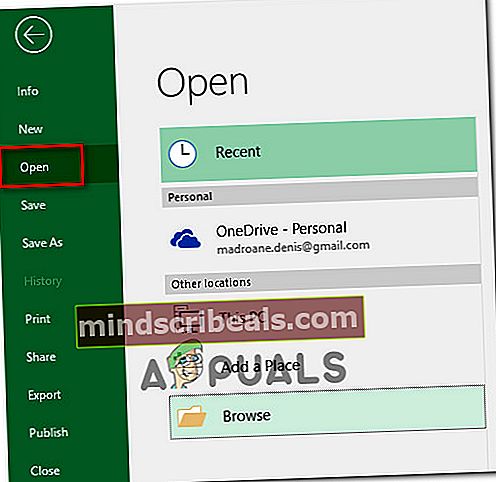
Če še vedno vidite isto sporočilo o napaki, tudi če je Excel odprt s skrbniškimi pravicami, se pomaknite navzdol do naslednje metode spodaj.
2. način: Premikanje datoteke v drugo mapo
Čeprav ni uradne razlage, zakaj je ta popravek učinkovit, je veliko uporabnikov poročalo, da je težavo uspešno rešil samo s premikanjem datoteke Excel iz ene mape v drugo.
Če vas zanima hitra rešitev, preprosto izrežite in prilepite datoteko, ki sproži ‘Excel je našel neberljivo vsebino’ napake na drugem mestu in preverite, ali je težava odpravljena.
Če ta rešitev ne odpravi težave ali iščete trajno rešitev, se pomaknite do naslednjih metod spodaj.
3. način: Shranjevanje datoteke kot spletne strani
Ena izmed priljubljenih rešitev, ki jo je veliko prizadetih uporabnikov poročalo kot "zadovoljivo" resolucijo‘Excel je našel neberljivo vsebino’ Napaka je, da datoteko shranite kot spletno stran, nato v Excelu odprete datoteko .html in datoteko shranite nazaj v .xls format.
Čeprav to ne obravnava vira težave, je hitra rešitev, če nimate časa, da bi temeljito odpravili težavo. Tukaj je tisto, kar morate rešiti s sporočilom o napaki tako, da datoteko shranite kot spletno stran:
- Odprite stran, ki prikazuje napako, in kliknite Da ob pozivu za napako. Potem pojdi na Mapa, izberite Shrani kotin kliknite na brskanje. Nato vnesite ime datoteke (naslednja fo Ime datoteke) in izberite Spletna stran (.htm, html.) v spustnem meniju, povezan z Shrani kot vrsto. Potem zadej Shrani za pretvorbo datoteke v datoteko .html.
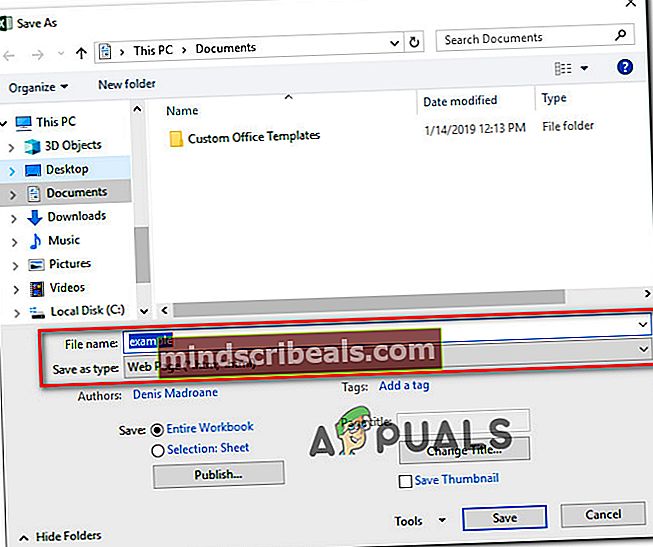
- Odprite Excel in pojdite na Datoteka> Odpri in poiščite datoteko, ki ste jo prej pretvorili v obliko datoteke HTML, in izberite Odprto.
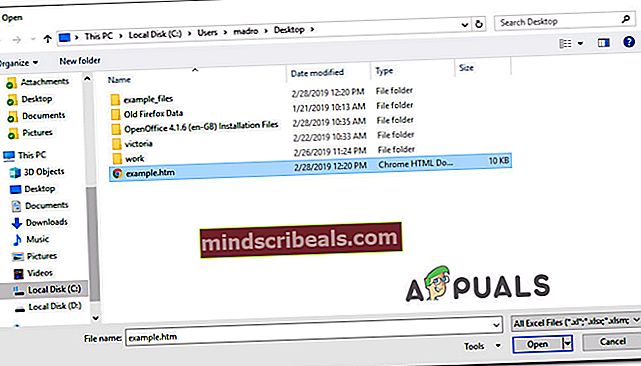
- Ko se datoteka HTML odpre v Excelu, pojdite na Datoteka> Shrani> Shrani kot in datoteko shranite kot Excel 97-2003 (.xls).
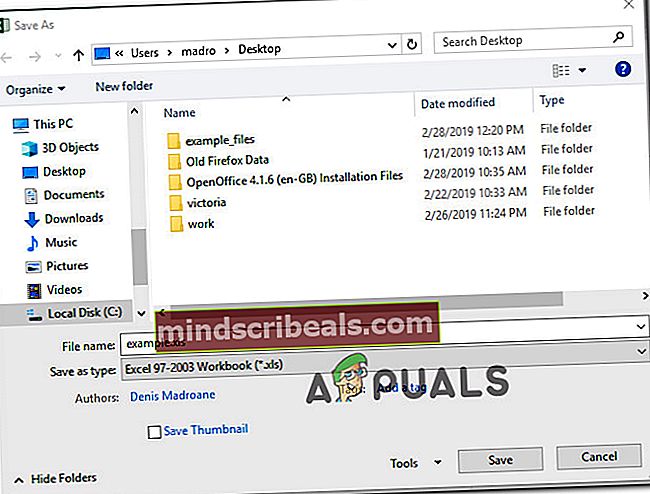
Ko je datoteka pretvorjena v XLS, težave ne bi smeli več naleteti.
Toda v primeru, da še vedno vidite‘Excel je našel neberljivo vsebino’napake pri poskusu odpiranja datoteke, se pomaknite do naslednje metode spodaj.
4. način: Namestitev komponente Visual Basic (Office 2010/2013)
Izkazalo se je, da lahko pride do te posebne napake, če komponenta Visual Basic manjka v vašem Office 2010 / Office 2013 namestitev. Več uporabnikov, ki so naleteli na težavo z vsemi datotekami .xlsm, ki so jih poskušali odpreti, je poročalo, da je bila težava odpravljena, potem ko so v svoj računalnik prisilili komponento Visual Basic.
Opomba: Nekateri prizadeti uporabniki so poročali, da je bila ta težava učinkovita tudi, če so jo že imeli Nameščena komponenta Visual Basic. Ko se odločite za zagon VBA iz računalnika (kot je prikazano spodaj), bo namestitveni program spremenil vašo pisarniško namestitev (kar bo težavo morda odpravilo samodejno)
Tu je hiter vodnik za prisiljevanje namestitve Microsoft Officea, da doda komponento Visual Basic:
- Pritisnite Tipka Windows + R. odpreti pogovorno okno Zaženi. Nato vnesite »appwiz.cpl"In pritisnite Enter odpreti Programi in lastnosti meni.

- Znotraj Programi in lastnosti okno, se pomaknite navzdol po seznamu aplikacij in poiščite namestitev programa Microsoft Office (Microsoft Office Office 2010 / Microsoft Office 2013).
- Ko vam uspe najti Pisarna namestitev, z desno miškino tipko kliknite in kliknite na Sprememba.
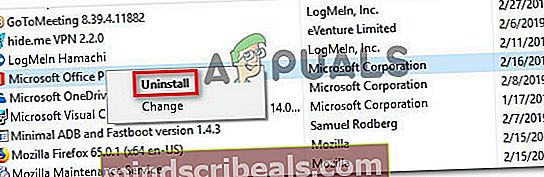
- Ko prispete v okno za namestitev Microsoft Office, izberite Dodaj ali odstrani lastnosti, nato kliknite Nadaljujte napredovati.
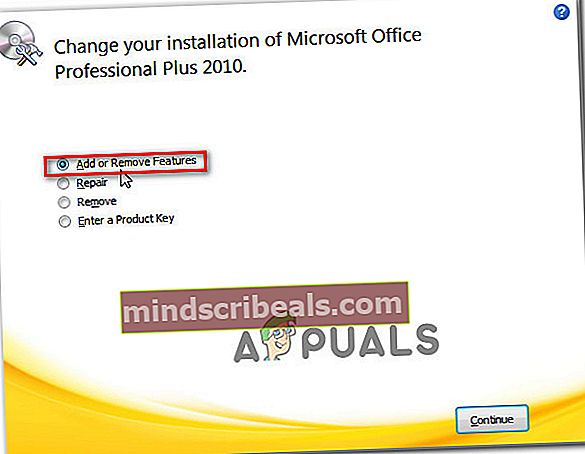
- Pomaknite se po seznamu dodatkov, ki jih je mogoče namestiti v Microsoft Office, in razširite spustni meni, povezan z Funkcije v skupni rabi za Office. Nato z desno miškino tipko kliknite Visual Basic za aplikacije in izberite Zaženi iz mojega računalnika.
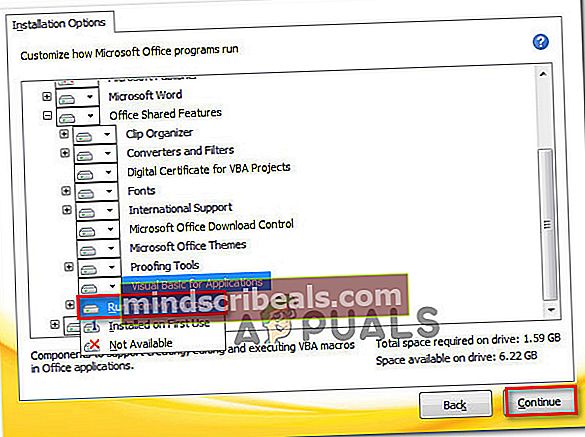
- Zadel Nadaljuj, nato sledite navodilom na zaslonu, da dokončate Microsoft Upgrade. Ko je postopek končan, znova zaženite računalnik in preverite, ali je bila težava odpravljena ob naslednjem zagonu.
Če še vedno naletite na ‘Excel je našel neberljivo vsebino’napaka pri poskusu odpiranja datoteke Excel, se pomaknite na naslednjo metodo spodaj.
5. način: Zapiranje vseh datotek in ponovno odpiranje Excela
Več uporabnikov je poročalo, da se zanje napaka zgodi le, če imajo hkrati odprtih več datotek Excel. Čeprav ni uradne razlage, zakaj se to zgodi, so prizadeti uporabniki ugotovili, da je težava povezana z nekakšnim predpomnilnikom, ki pa, ko je poln, ne more več obdelati nobenega dokumenta.
Na srečo je nekaterim uporabnikom uspelo najti rešitev, kdaj se to zgodi.
Vsakič, ko vas sistem pozove"Excel je našel neberljivo vsebino",kliknite Ne in nato nadaljujte z zapiranjem vseh datotek Excel, ki ste jih trenutno odprli. Nato datoteke znova odprite posamezno in ne boste več naleteli na sporočilo o napaki.

Opomba: Ta rešitev je bila potrjena kot učinkovita v sistemih Microsoft Office 2010 in Microsoft Office 2013.
Na žalost večina prizadetih uporabnikov poroča, da je popravek edini začasen, sporočilo o napaki pa se bo verjetno vrnilo ob naslednjem zagonu.
Če še vedno naletite na sporočilo o napaki ali iščete trajno rešitev, se pomaknite navzdol do naslednje metode spodaj.
6. način: Uporaba Apache OpenOffice za shranjevanje datoteke v obliki zapisa Excel 97/2000
Nekateri uporabniki, s katerimi se trudimo rešiti isto težavo, so poročali, da so jo končno lahko izognili z uporabo Apache OpenOffice za odpiranje datoteke Excel in pretvorbo v starejšo obliko (Excel 97/2000). Na podlagi več objav uporabnikov to odpravi napako in omogoča odpiranje datoteke excel brez datoteke‘Excel je našel neberljivo vsebino’napaka.
Tu je kratek vodnik za uporabo Apache Open Office za pretvorbo datoteke Excel v starejšo obliko:
- Obiščite to povezavo tukaj, izberite Windows (EXE), izbrani jezik in nato v zadnjem spustnem meniju izberite najnovejšo različico. Nato kliknite Prenesite celotno namestitev za začetek prenosa.
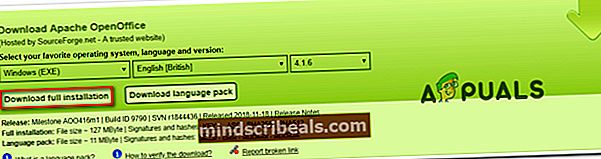
- Ko je prenos končan, odprite namestitveni program in sledite navodilom na zaslonu, da namestite pripomoček v sistem.
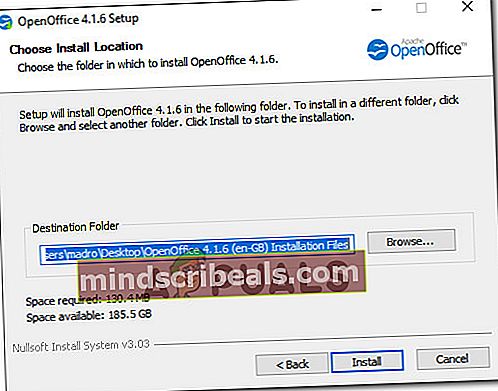
Opomba: Če želite pospešiti postopek namestitve, izberite Nastavitev po meri vnesite in onemogočite modul evert, razen OpenOffice Calc.
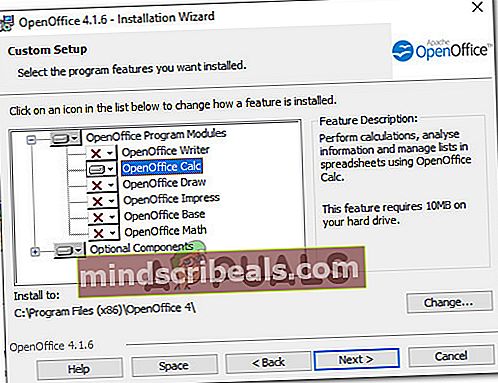
- Ko je namestitev končana, znova zaženite računalnik, če se to zahteva.
- Ob naslednjem zagonu z desno miškino tipko kliknite datoteko excel, ki je prej sprožila napako, in izberite Odprite s>OpenOffice Calc.
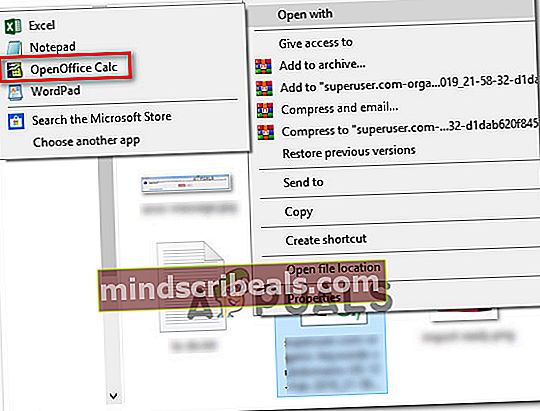
- Če prvič odprete program iz zbirke, boste morda morali konfigurirati OpenOffice. Če se to zgodi, vnesite zahtevane poverilnice in pritisnite Končaj.
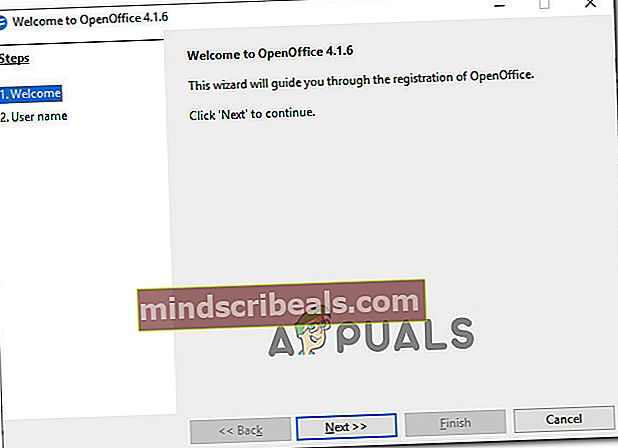
- Na zaslonu za uvoz besedila pustite privzete vrednosti in kliknite v redu za uvoz zahtevanega besedila.
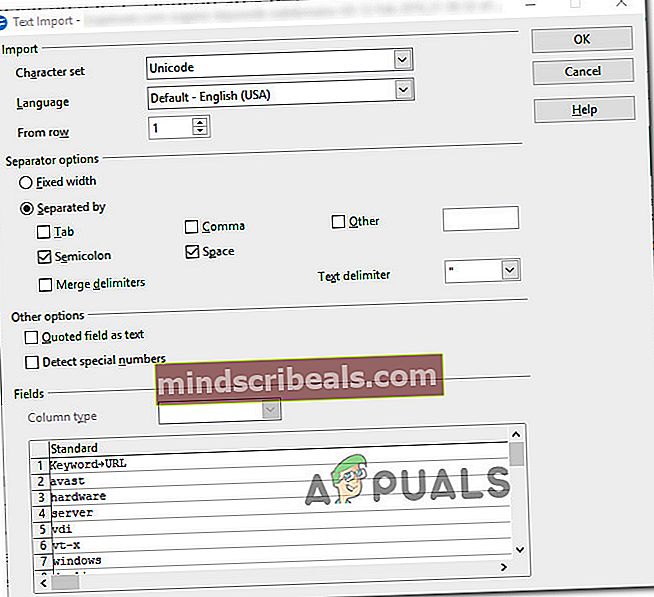
- Ko se list odpre v programu OpenOffice Calc, pojdite na Datoteka> Shrani kot.
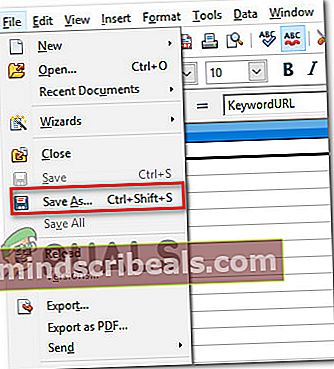
- Iz Shrani kot , vnesite ime datoteke in nato nastavite Shrani kot vrsto do Microsoft Excel 97/2000 / XP in pritisnite Shrani .
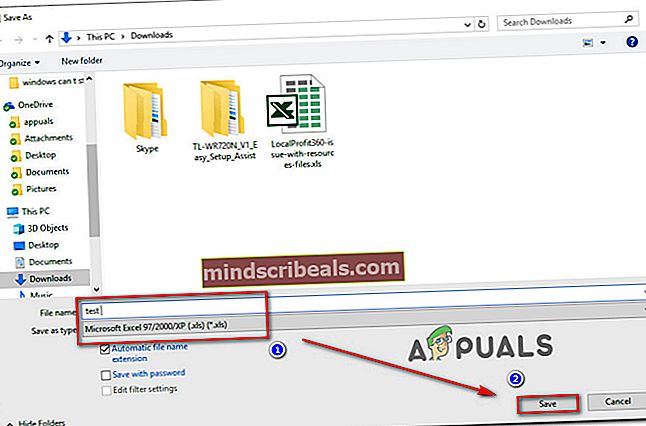
- Zaprite OpenOffice, nato se pomaknite do lokacije nedavno shranjene datoteke in jo odprite z Excelom. Ne bi smeli več naleteti na‘Excel je našel neberljivo vsebino’napaka.
Če še vedno naletite na isto sporočilo o napaki, se pomaknite do naslednje metode spodaj.
7. način: Prepričajte se, da datoteka ni blokirana
Kot so poročali nekateri uporabniki, se to posebno sporočilo o napaki lahko pojavi tudi, če je datoteka, ki jo želite odpreti, blokirana. Poročajo, da se večinoma to zgodi pri Excelovih datotekah, ki so bile prenesene ali prejete po e-pošti.
Opomba: Z Officeom 2007 boste morda ugotovili, da bodo datoteke Excel z več listov naključno blokirane. To je znana napaka, ki je bila odpravljena z novejšimi gradnjami.
Tu je hiter vodnik za odblokiranje Excelove datoteke:
- Z File Explorerjem se pomaknite do lokacije datoteke.
- Z desno miškino tipko kliknite datoteko excel in izberite Lastnosti.
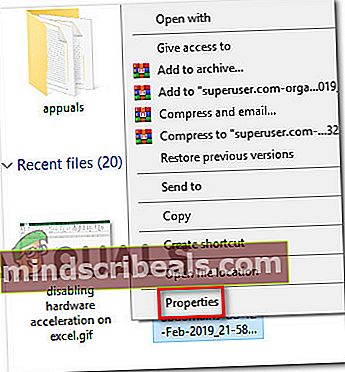
- Znotraj Lastnosti zaslon pojdite na Splošno in potrdite polje, povezano z Odblokiraj. Potem zadej Prijavite se da shranite spremembe.
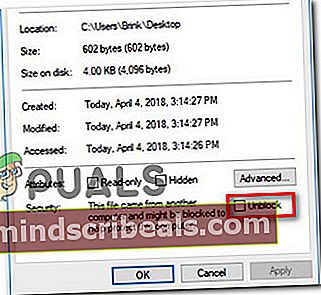
- Znova odprite datoteko v Excelu in preverite, ali jo še vedno vidite‘Excel je našel neberljivo vsebino’napaka.
Če se ista težava še vedno pojavlja, se pomaknite do naslednje metode spodaj.
8. način: Onemogočanje strojnega pospeševanja
Izkazalo se je, da se ta posebna težava lahko pojavi tudi, če viri v računalniku ne zadoščajo za podporo strojnemu pospeševanju. Na srečo lahko to težavo odpravite (če je ta scenarij uporaben) z dostopom do naprednih nastavitev Microsoft Excela in onemogočenjem Strojno grafično pospeševanje.
Zaradi tega bo vaš program Excel nekoliko manj odziven, vendar je veliko uporabnikov, ki so se s to težavo srečevali v računalnikih z nizkimi specifikacijami, poročalo, da jim je to omogočilo, da so težavo v celoti odpravili.
Evo, kako onemogočiti strojno pospeševanje v sistemu Microsoft Office:
Opomba: Spodnjim navodilom lahko sledite v kateri koli različici programa Microsoft Excel.
- Odprite Microsoft Excel in pojdite na Datoteka, nato kliknite na Opcije.
- Znotraj Možnosti Excel v meniju izberite Napredno v levem meniju.
- Znotraj Napredno , se pomaknite navzdol do Zaslon in potrdite polje, povezano z Onemogoči strojno pospeševanje grafike.
- Zadel V redu da shranite spremembe, nato znova zaženite Excel za uveljavitev sprememb.
- Ko se Excel znova zažene in zažene, odprite datoteko, ki je prej sprožila‘Excel je našel neberljivo vsebino’napake in preverite, ali je bila težava odpravljena.